打印机状态已中止修复实例教程
来源:Win7之家
时间:2023-08-03 12:08:09 208浏览 收藏
本篇文章向大家介绍《打印机状态已中止修复实例教程》,主要包括,具有一定的参考价值,需要的朋友可以参考一下。
在我们在应用打印机打印文档的情况下,有时会发觉打印机状态已中止,打印不起来了,此刻如何恢复呢,实际上只必须取消掉打印中止就可以了。
打印机状态已中止如何恢复:
1、最先根据右下方小图标开启打印机设置。
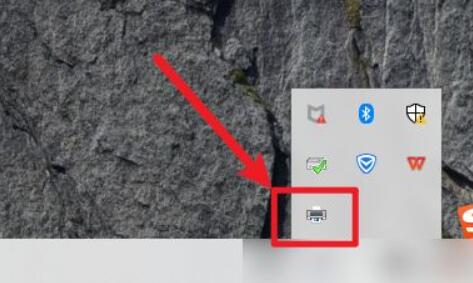
2、开启后,能够看见表明“已中止”
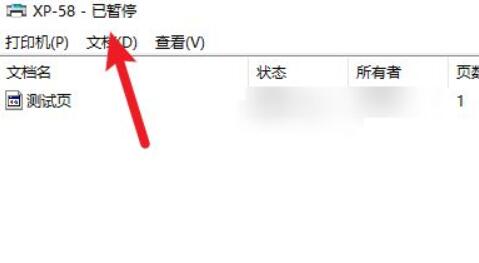
3、此刻,大家点一下右上角的“打印机”
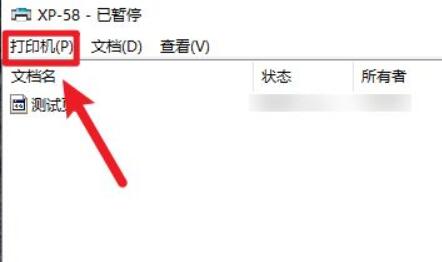
4、假如“中止打印”被勾选了,那麼再单击一次取消勾选。

5、取消勾选后就能发觉已中止没了,可以再次打印了。
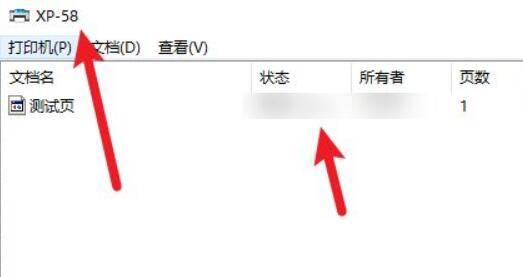
今天关于《打印机状态已中止修复实例教程》的内容就介绍到这里了,是不是学起来一目了然!想要了解更多关于实例教程,打印机状态,中止修复的内容请关注golang学习网公众号!
声明:本文转载于:Win7之家 如有侵犯,请联系study_golang@163.com删除
相关阅读
更多>
-
501 收藏
-
501 收藏
-
501 收藏
-
501 收藏
-
501 收藏
最新阅读
更多>
-
445 收藏
-
345 收藏
-
294 收藏
-
242 收藏
-
362 收藏
-
466 收藏
-
356 收藏
-
222 收藏
-
149 收藏
-
253 收藏
-
247 收藏
-
439 收藏
课程推荐
更多>
-

- 前端进阶之JavaScript设计模式
- 设计模式是开发人员在软件开发过程中面临一般问题时的解决方案,代表了最佳的实践。本课程的主打内容包括JS常见设计模式以及具体应用场景,打造一站式知识长龙服务,适合有JS基础的同学学习。
- 立即学习 543次学习
-

- GO语言核心编程课程
- 本课程采用真实案例,全面具体可落地,从理论到实践,一步一步将GO核心编程技术、编程思想、底层实现融会贯通,使学习者贴近时代脉搏,做IT互联网时代的弄潮儿。
- 立即学习 516次学习
-

- 简单聊聊mysql8与网络通信
- 如有问题加微信:Le-studyg;在课程中,我们将首先介绍MySQL8的新特性,包括性能优化、安全增强、新数据类型等,帮助学生快速熟悉MySQL8的最新功能。接着,我们将深入解析MySQL的网络通信机制,包括协议、连接管理、数据传输等,让
- 立即学习 500次学习
-

- JavaScript正则表达式基础与实战
- 在任何一门编程语言中,正则表达式,都是一项重要的知识,它提供了高效的字符串匹配与捕获机制,可以极大的简化程序设计。
- 立即学习 487次学习
-

- 从零制作响应式网站—Grid布局
- 本系列教程将展示从零制作一个假想的网络科技公司官网,分为导航,轮播,关于我们,成功案例,服务流程,团队介绍,数据部分,公司动态,底部信息等内容区块。网站整体采用CSSGrid布局,支持响应式,有流畅过渡和展现动画。
- 立即学习 485次学习
